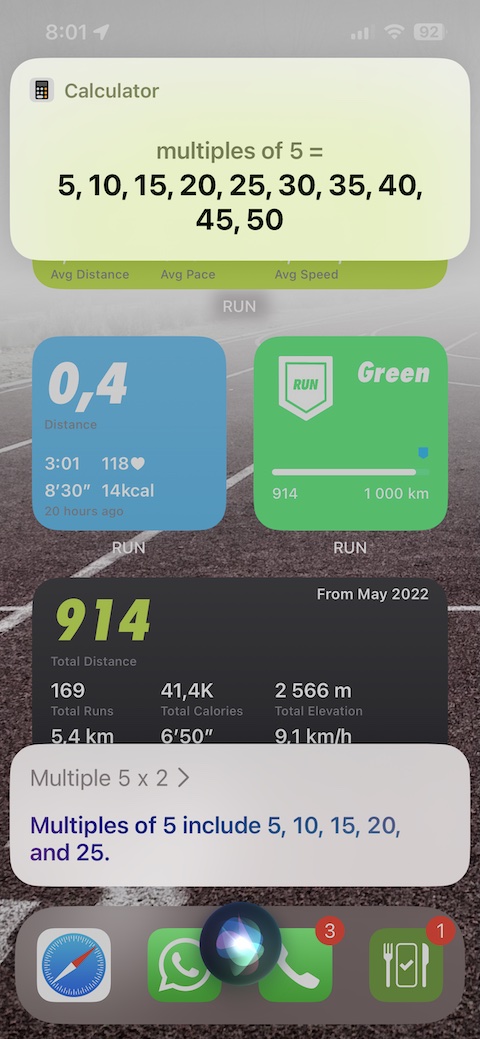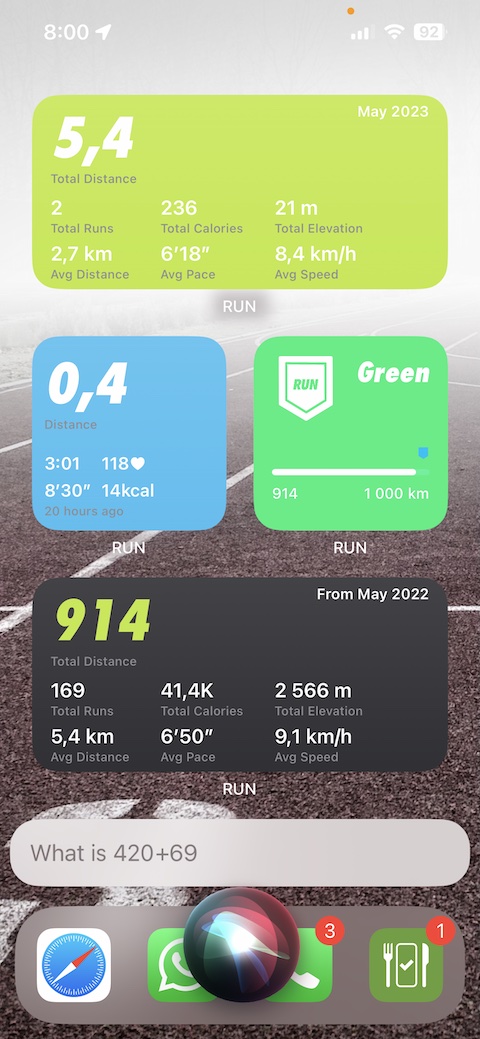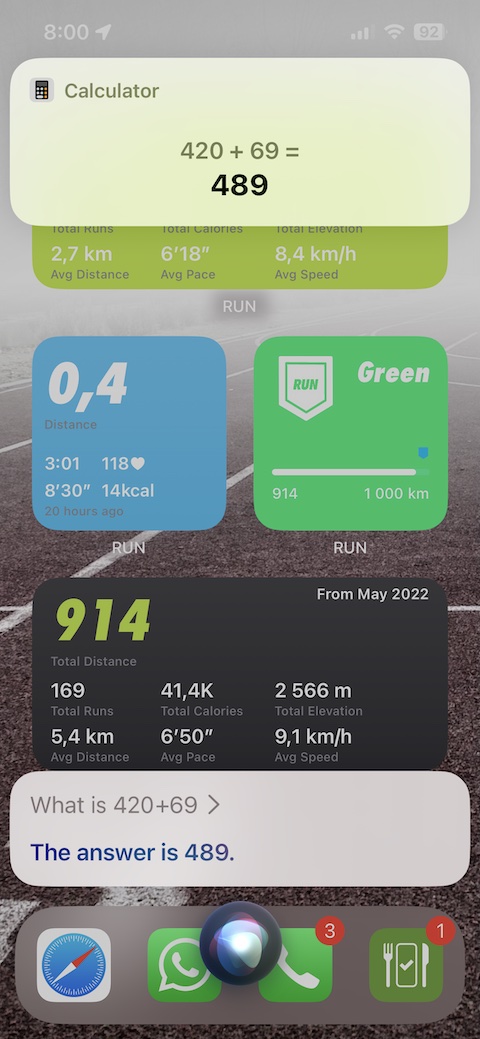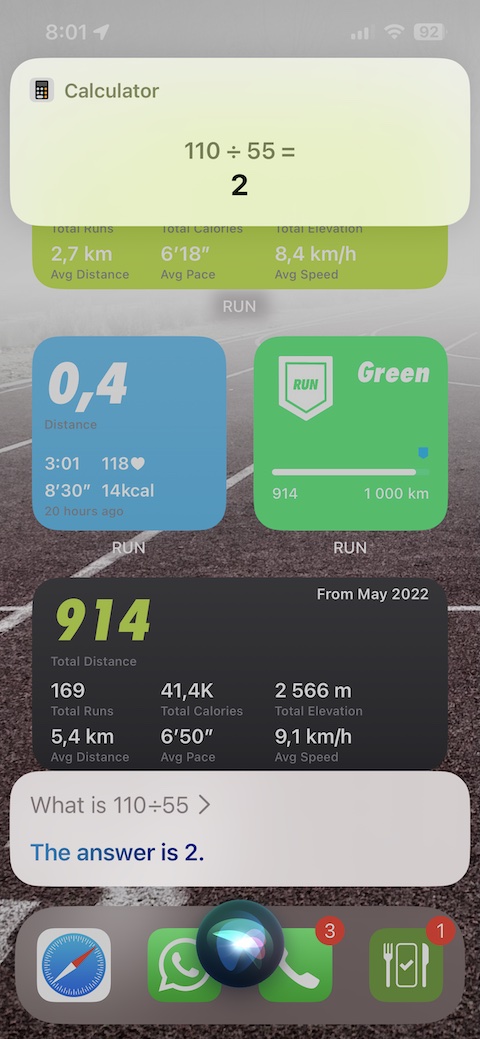Γρήγορο αντίγραφο του τελευταίου αποτελέσματος
Η αριθμομηχανή στο iPhone, όπως και πολλές άλλες (και όχι μόνο) εγγενείς εφαρμογές, προσφέρει τη δυνατότητα αλληλεπίδρασης με παρατεταμένο πάτημα του εικονιδίου στην επιφάνεια εργασίας, πιθανώς στη βιβλιοθήκη εφαρμογών ή στα αποτελέσματα αναζήτησης στο Spotlight. Εάν θέλετε να αντιγράψετε τον τελευταίο υπολογισμό, δεν χρειάζεται να εκκινήσετε την Αριθμομηχανή ως έχει - απλώς πατήστε παρατεταμένα το εικονίδιό της και πατήστε Αντιγράψτε το αποτέλεσμα.
Επιστημονικός υπολογιστής
Από προεπιλογή, η εγγενής Αριθμομηχανή για iPhone προσφέρει τυπικές λειτουργίες. Αλλά μπορείτε εύκολα και γρήγορα να το αλλάξετε σε λειτουργία επιστημονικής αριθμομηχανής, όπου θα έχετε πολλά περισσότερα εργαλεία στη διάθεσή σας για τους υπολογισμούς σας. Απλώς γυρίστε το τηλέφωνο σε οριζόντια θέση. Πριν το κάνετε, βεβαιωθείτε ότι έχετε απενεργοποιήσει κλειδαριά προσανατολισμού.
Θα μπορούσε να είναι σε ενδιαφέρει

Διαγράψτε τον τελευταίο αριθμό
Έχετε κάνει ποτέ τυπογραφικό λάθος κατά την εισαγωγή ενός υπολογισμού και κατά λάθος πληκτρολογήσατε λάθος αριθμό; Δεν χρειάζεται να διαγράψετε όλο το περιεχόμενο που έχετε εισαγάγει - μπορείτε εύκολα και γρήγορα να διαγράψετε τον τελευταίο αριθμό που γράφτηκε στην Αριθμομηχανή στο iOS σύροντας το δάχτυλό σας από δεξιά προς τα αριστερά ή από αριστερά προς τα δεξιά.
Θα μπορούσε να είναι σε ενδιαφέρει

Αριθμομηχανή στο Spotlight
Εάν θέλετε να εκτελέσετε γρήγορα και εύκολα έναν απλό υπολογισμό στο iPhone σας, δεν χρειάζεται απαραίτητα να εκκινήσετε την Αριθμομηχανή ως τέτοια. Απλώς ενεργοποιήστε τη λειτουργία οπουδήποτε στην επιφάνεια εργασίας Προβολέας θέατρου περνώντας για λίγο το δάχτυλό σας στην οθόνη απο πανω μεχρι κατω. Στη συνέχεια, απλώς εισάγετε τον επιθυμητό υπολογισμό στο πεδίο κειμένου.
Θα μπορούσε να είναι σε ενδιαφέρει
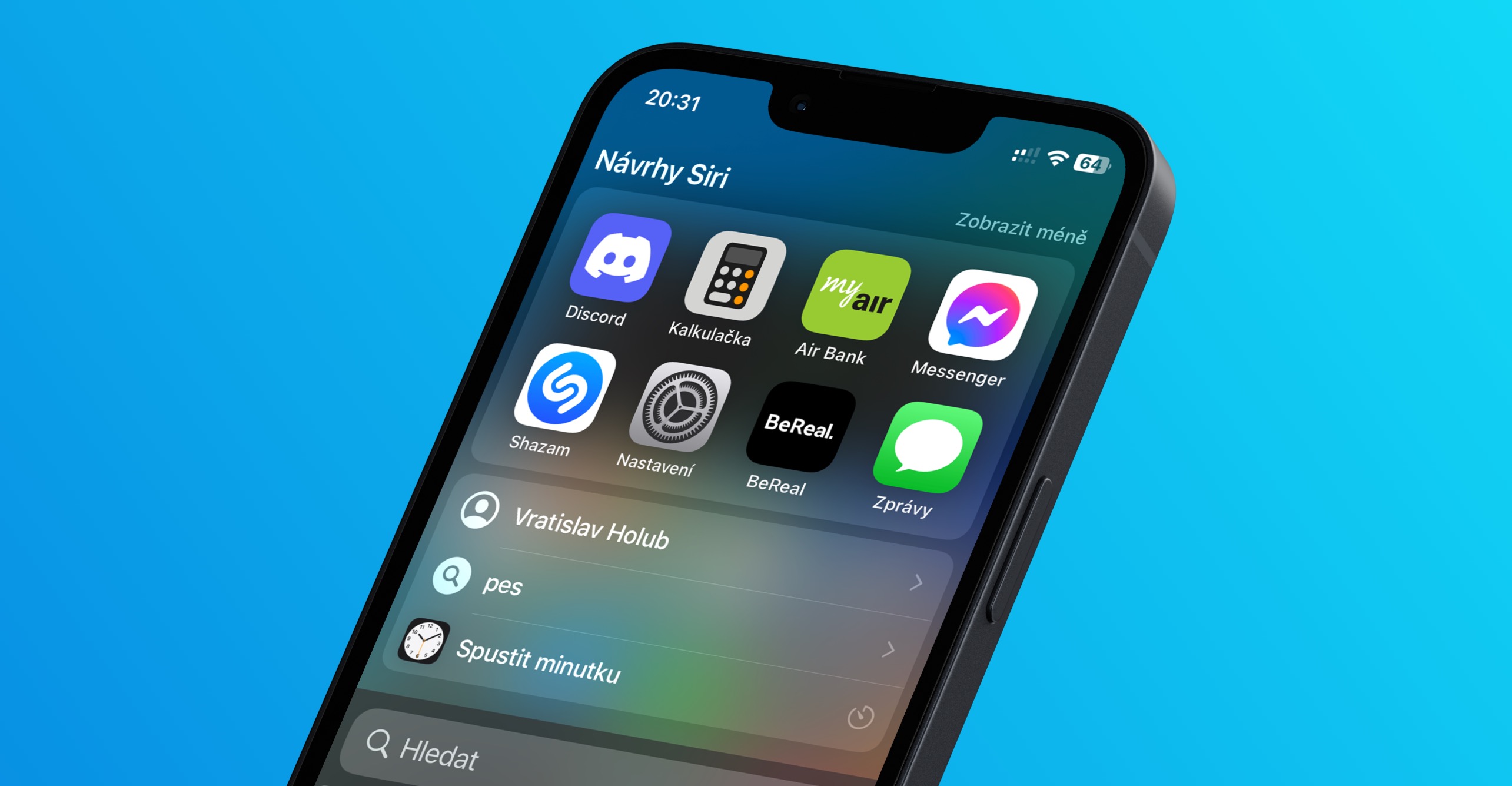
Αριθμομηχανή και Siri
Το Siri μπορεί επίσης να σας βοηθήσει με υπολογισμούς στο iPhone σας. Με τη βοήθεια απλών εντολών, μπορείτε να του δώσετε παραδείγματα για υπολογισμό, μπορεί επίσης να χειριστεί τη σύνταξη πολλαπλών του επιλεγμένου αριθμού και άλλες λειτουργίες.



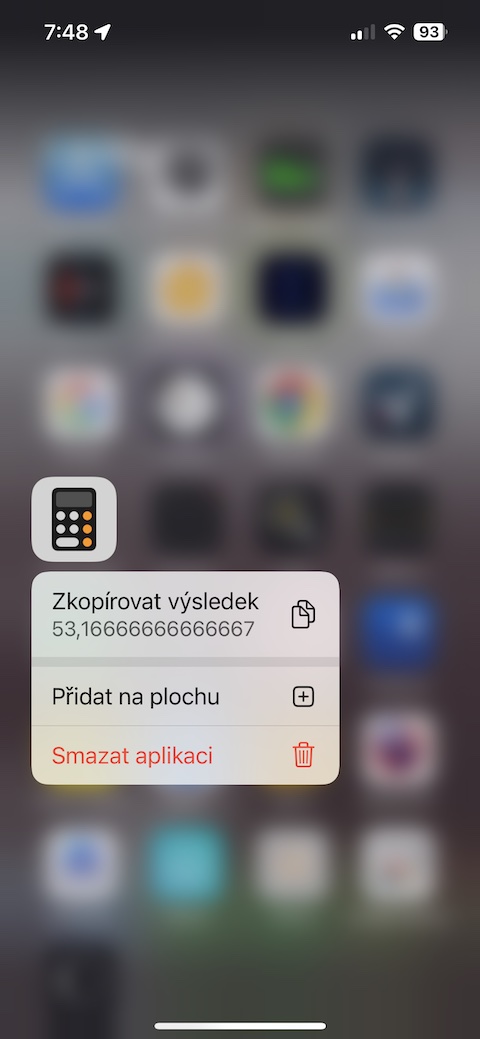
 Πετώντας σε όλο τον κόσμο με την Apple
Πετώντας σε όλο τον κόσμο με την Apple